u盘文件恢复教程方法
- 分类:U盘教程 回答于: 2019年11月18日 09:00:05
U盘里删除的文件怎么恢复?大家都知道U盘的重要性,但是U盘的数据频繁发生中毒、热插拔丢失、误格式化和误删,给我们的工作生活带来很大的不便。盘的文件被删除,不管有意还是无意,它都没有一个回收站可供我们回收,一旦删除就相当于硬盘上的永久删除了。如果之前也没有进行过备份,那就十分悲剧了。虽然是由于自己的失误,但还是想问U盘里被删除的文件恢复得回来吗?
其实大家不要将问题看得太过于复杂。对待U盘这样的存储空间来说。不管任何存储设备,当文件丢失或删除、或遭到病毒破坏、分区被格式化后,只是将被删除文件打上了“删除标记”,并将文件数据占用的磁盘空间标记为“空闲”。文件数据并没有被清除,还静静地“躺”在磁盘上。只要该文件的存储空间上没有写入新的数据,那么就可以通过专业的万能数据恢复大师将这些被删除的文件“抢救”出来。
万能数据恢复大师是一款强大、界面简洁、操作简单的数据恢复工具,在2019年之际更更新换代,并更名为失易得数据恢复。新版本在功能和恢复效果上更加强大了。失易得数据恢复能做到轻松恢复已经误删的各类存储卡中的照片等文件,具备强大的磁盘扫描、磁盘诊断、数据恢复、存储卡文件恢复等功能。能够从电脑硬盘、U盘、内存卡、CF卡、SD卡、相机、记忆棒等多种介质中恢复由于误操作删除的,格式化丢失的多种文件类型的文件。并免费预览丢失的文件。那么我们接下来看一下她是怎么做到u盘里删除的文件恢复回来的。
一、下载软件
首先,您需要把失易得数据恢复软件安装到您的电脑上,然后下载“失易得数据恢复”。切记在完成恢复前不要将失易得数据恢复软件和新数据、文件保存到要恢复数据的U盘,以免覆盖要恢复的旧文件。
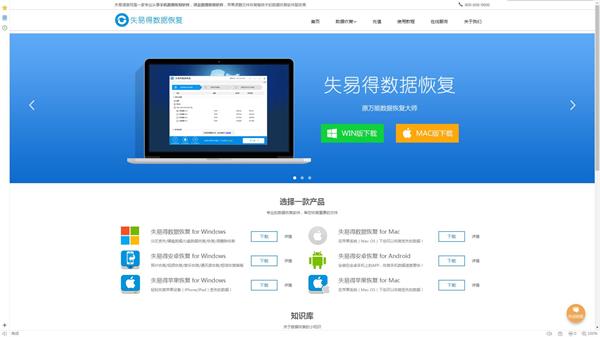
图1:在官网上下载失易得数据恢复
二、安装运行
安装好后运行失易得数据恢复软件,进入主界面。失易得数据恢复支持恢复误删除硬盘文件、误格式化磁盘、误删除U盘/储存卡数据、误清空回收站文件、以及硬盘分区消失后的硬盘文件。我们是因为要恢复U盘里删除的文件的,所以这里找到单击“U盘/存储卡”,页面直接跳转到下一页。
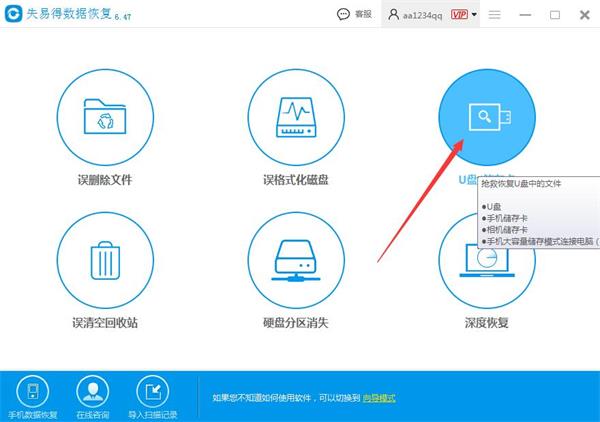
图2:选择U盘/存储卡
三、选择磁盘
之后,选择要被恢复数据的磁盘。因为要恢复的是文件被误删的U盘,所以选中U盘,然后点击“下一步”进入文件扫描状态,耐心等待文件扫描结束。这里需要重点强调一下,数据恢复过程中,禁止对U盘进行其他操作,务必专心恢复。
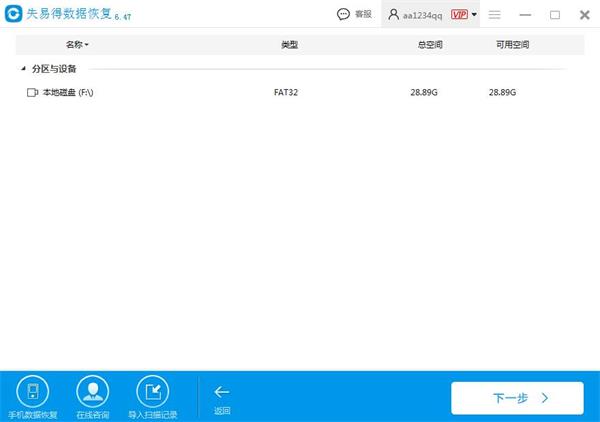
图3:选择要恢复的U盘
四、选择文件类型
选择您所要恢复的数据的文件类型,假设不清楚恢复的文件是什么类型或者需恢复的多种文件包含多种类型,您都可以选中“选择所有类型”,然后单击“下一步”开始对符合条件的文件进行扫描。
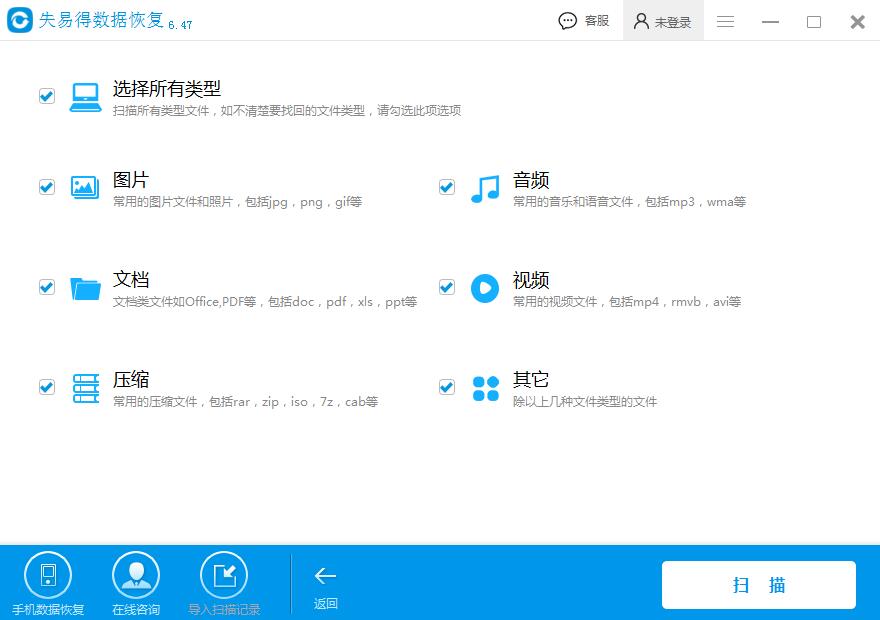
五、恢复文件
建议根据文件名、类型、路径,时间等恢复文件。失易得数据恢复支持预览文件,您可以找到您扫描到的要恢复的文件,单击一下看能不能预览,确定后点击右下角的“恢复”按钮即可!在这里,强调一下预览的一些相关话题。一、预览文件时,文件内容正常(内容信息准确无误、没有出现乱码或内容缺失等情况)的文件才能够确保恢复效果。二、文档类型文件因为预览篇幅限制,只能预览开头部分内容。三、音频、视频文件预览时,是可以播放的,相当于软件内置了播放器程序。大家看到的和听到的内容要正常完整且无噪音、马赛克等情况,才能够保证恢复效果。四、不支持预览类型的文件目前还无法判断文件的基本情况,大致的说来,只要文件大小不变,恢复的可能性属于五五开。
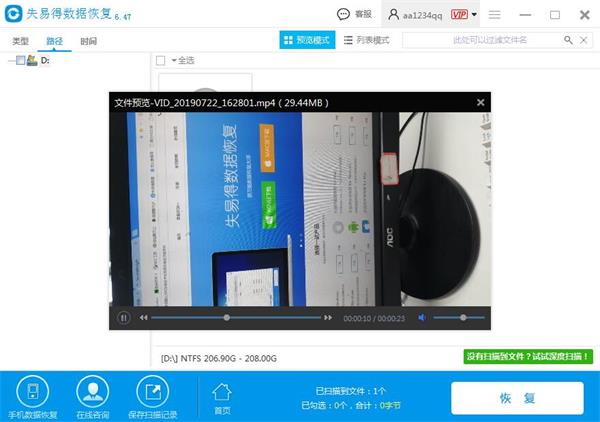
图5:预览即将恢复的文件
以上介绍的是失易得文件恢复解决U盘里删除的文件怎么恢复的操作方法。 既然U盘上数据如此重要。大家还是要记得及时对U盘进行备份,一旦误删,立马用失易得数据恢复软件把U盘数据恢复回来。如此操作,才比较稳妥。另外,前文介绍的扫描和预览功能属于永久性免费使用的基础功能,通过基础功能大家根据步骤五的判断标准,基本可以判断出文件的基本情况,文件能不能够恢复,就要看这个判断。判断文件可以恢复,大家再考虑是否需要正式的吧文件恢复出来。
 有用
26
有用
26


 小白系统
小白系统


 1000
1000 1000
1000 1000
1000 1000
1000 1000
1000 1000
1000 1000
1000 1000
1000 1000
1000 1000
1000猜您喜欢
- u盘启动制作教程2022/08/30
- u盘启动盘制作工具,小编教你如何快速..2018/01/16
- 制作u盘安装系统图文教程2020/11/23
- u盘重装win10系统需要格式化c盘吗..2021/12/28
- 买的系统U盘怎么安装?详细步骤教你轻松..2024/10/11
- [u盘专杀工具]:解决您的U盘安全隐患..2024/01/22
相关推荐
- 免费版U盘数据恢复软件:快速恢复丢失的..2024/03/22
- u盘如何制作启动pe,小编教你u盘如何制..2018/01/03
- u盘重装系统步骤win7安装教程..2022/04/28
- U盘下载电脑系统:简单操作指南..2024/03/26
- U盘格式化不了怎么办2021/03/19
- 怎么给电脑做系统win7U盘制作..2023/01/08














 关注微信公众号
关注微信公众号



